如何使用电脑连接蓝牙耳机(快速实现无线音乐体验的步骤与技巧)
随着科技的不断进步,蓝牙耳机已成为现代人日常生活中必备的音频设备之一。通过蓝牙连接,我们可以实现无线音乐播放,享受高质量的音效体验。本文将教你如何使用电脑连接蓝牙耳机,为你带来更便捷和自由的音乐生活。

一:确保电脑具备蓝牙功能
你需要确保电脑上已经有蓝牙功能。大部分笔记本电脑和一些台式机都已经内置了蓝牙模块。你可以在电脑设置中查看是否已经打开了蓝牙开关,并确保蓝牙驱动程序已经安装和更新至最新版本。
二:打开耳机的蓝牙功能
如果你的耳机是有蓝牙功能的,首先需要确保耳机处于配对模式。通常情况下,长按耳机上的电源按钮几秒钟,直到耳机上的蓝牙指示灯开始闪烁,表示耳机已进入配对模式。
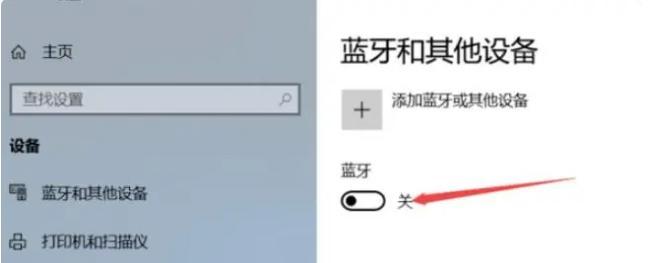
三:打开电脑的蓝牙设置
接下来,在电脑设置中找到蓝牙选项,通常可以在控制面板或设置菜单中找到。点击打开蓝牙设置后,你会看到一个“打开蓝牙”按钮,点击它以激活电脑上的蓝牙功能。
四:搜索可用的蓝牙设备
一旦你在电脑上打开了蓝牙功能,它就会开始搜索附近可用的蓝牙设备。在蓝牙设置页面上,你可以点击“搜索设备”按钮来查找可配对的蓝牙设备。
五:选择要配对的耳机设备
在搜索到的设备列表中,你应该能够看到你的耳机设备。点击设备名称,然后选择“配对”或“连接”。根据耳机型号和品牌的不同,界面可能会有所不同,但基本步骤都是类似的。

六:等待耳机与电脑连接
一旦你点击了“配对”或“连接”按钮,电脑将开始与耳机设备进行配对。这个过程可能需要几秒钟或更长时间,具体取决于设备之间的配对速度和距离。
七:确认配对成功
如果配对成功,你将在蓝牙设置页面上看到耳机设备的状态变为“已连接”或类似的字样。此时,你可以开始使用耳机来播放音乐、观看视频或进行通话等操作了。
八:调整电脑音量和耳机音量
连接蓝牙耳机后,你可以使用电脑上的音量控制按钮来调整音量大小。此外,一些蓝牙耳机上也配备了独立的音量控制按钮,你可以通过按下这些按钮来调整耳机的音量。
九:解决连接问题
有时候,由于各种原因,电脑和蓝牙耳机可能无法成功连接。在这种情况下,你可以尝试关闭蓝牙功能,然后重新开启;或者尝试将电脑和耳机之间的距离拉近,以增强信号强度。
十:了解附加功能
除了基本的音频播放功能,一些蓝牙耳机还提供一些附加功能,例如:免提通话、语音助手控制、噪音消除等。你可以在耳机的用户手册或品牌官网上找到更多关于这些功能的详细信息。
十一:断开与耳机的连接
当你想要与蓝牙耳机断开连接时,可以在电脑的蓝牙设置页面找到已连接的耳机设备,并点击“断开连接”或“取消配对”按钮。耳机上的蓝牙指示灯也可能会停止闪烁,表示与电脑的连接已经断开。
十二:避免干扰和降低能耗
为了获得更好的蓝牙连接质量和延长耳机电池寿命,你可以尽量避免其他无线设备或电子设备的干扰。当你不使用蓝牙耳机时,及时关闭电脑上的蓝牙功能,以降低电能消耗。
十三:注意事项和维护
还有一些注意事项和维护技巧需要记住。例如,不要将蓝牙耳机暴露在过高或过低的温度下;定期清洁耳机以保持音质;避免强烈撞击或摔落耳机等。
十四:不同系统的操作方式可能会有所不同
需要注意的是,不同操作系统的电脑在蓝牙连接方面可能会有一些差异。本文所述的步骤适用于常见的Windows和Mac系统,但具体操作细节可能会因系统版本而有所不同。
通过简单的几个步骤,你可以快速实现使用电脑连接蓝牙耳机。蓝牙耳机的无线连接为我们带来了更便捷和自由的音乐体验,同时也提高了生活的舒适度。希望本文能帮助到你享受优质的音乐生活。


